Görevleri veya alt öğeleri denetim listesi öğeleri olarak ekleme
Azure DevOps Services | Azure DevOps Server 2022 - Azure DevOps Server 2019
Birçok ekip Kanban panolarını iş takibi için ideal buluyor. Kanban panoları, devam eden iş akışını görselleştirmeyi desteklediğinden idealdir. Ayrıca ekip üyelerinin kanban panosunda hızla yeni öğeler eklemesine ve iş öğesi durumunu güncelleştirmesine olanak tanır. Kanban panosuyla çalışmaya yeniyseniz bkz . Kanban'a genel bakış.
Denetim listeleriyle veya yapılacak listelerle hafif izlemenin keyfini çıkarmaya devam edebilirsiniz. Hangi görevlerin, hataların veya diğer alt öğelerin devam ettiği veya tamamlandığı hakkında görünürlük elde edebilirsiniz. Örneğin, burada hem henüz yapılması gereken hem de tamamlandı olarak işaretlenen öğeler olmak üzere devam eden çalışma için birkaç görev ve hata göstereceğiz. Sorun iş öğesi türünü Yineleme kapsamına eklediğinizde, sorunlar denetim listeleri olarak eklenebilir.
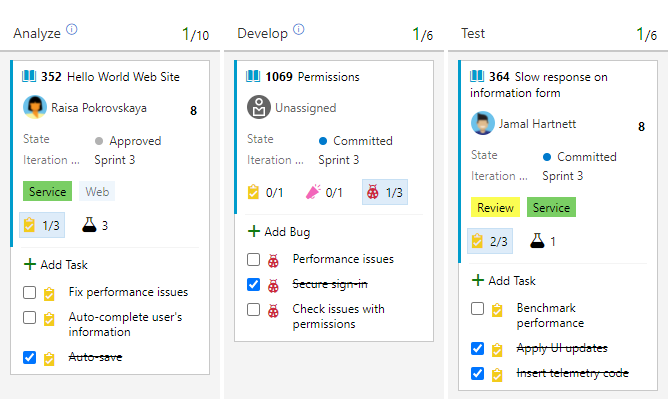
Bu makalede şunları öğrenin:
- Denetim listesi özelliklerinin özeti
- Kanban panonuzdan denetim listesi öğeleri ekleme
- Denetim listesi öğesini tamamlandı olarak işaretleme
- Denetim listesini genişletme veya daraltma
- Denetim listesi öğelerini yeniden sıralama ve yeniden sıralama veya bunları sprint'e yeniden atama
Denetim listesi özelliklerini öğrenin
Denetim listeleri için aşağıdaki özelliklerden faydalanın.
- Tüm Kanban panolarında (ürün ve portföy düzeyleri) denetim listelerini etkinleştirin.
- İş öğelerine denetim listesi öğeleri ekleyerek üst-alt bağlantılar oluşturun.
- Ürün düzeyindeki panolar için:
- Görevlerle Hataları Yönetme: Denetim listelerinde bunları ekleyin ve izleyin.
- Gereksinimleri olan Hataları Yönetme: Panoda izlenen hatalara görev ekleyin.
- İş öğesi durumlarını güncelleştirmek için denetim listesi öğelerini "bitti" olarak işaretleyin.
- Pano ayarlarında denetim listesi özelliklerini özelleştirin.
- Alt öğeleri üst iş öğelerinin sprint/yineleme yoluna otomatik olarak atayın.
- Denetim listesi özelliğini kullanarak herhangi bir iş öğesi türü ekleyin.
- İş öğesi türlerini denetim listeleri olarak izlemek için, bunları sonraki-alt hiyerarşik kapsamına ekleyin. Daha fazla bilgi için bkz . Kapsamları/panoları özelleştirme (Devralma işlemi) veya İşlem yapılandırması XML öğesi başvurusu (şirket içi XML işlemi).
Önkoşullar
Bir proje oluşturduğunuzda veya ekip eklediğinizde panolar otomatik olarak oluşturulur. Her ekibin, Ekipler ve Çevik araçlar hakkında bölümünde açıklandığı gibi kendi ürün ve portföy panolarına erişimi vardır.
- Bir projeye bağlanmanız gerekir. Henüz bir projeniz yoksa bir proje oluşturun.
- Bir takıma veya projeye eklenmelisiniz.
- İş öğeleri eklemek ve tüm pano özelliklerini alıştırmak için Size Temel erişim veya daha yüksek bir erişim verilmelidir.
- İş öğelerini görüntülemek veya değiştirmek için Bu düğümdeki iş öğelerini görüntüle ve Bu düğümdeki iş öğelerini düzenle izinleriniz İzin Ver olarak ayarlanır. Varsayılan olarak Katkıda Bulunanlar grubu bu izin kümesine sahiptir. Daha fazla bilgi için bkz . İş izleme için izinleri ve erişimi ayarlama.
- Özel bir proje için Paydaş erişimi olan kullanıcılar sürükle ve bırak yoluyla iş öğeleri ekleyebilir ve durumu güncelleştirebilir, ancak kartlarda görüntülenen alanları güncelleştiremez. Görevler ekleyebilir ve görev durumunu değiştirebilirler.
- Genel proje için Paydaş erişimi olan kullanıcılar, Temel erişime sahip kullanıcılar gibi pano özelliklerine tam erişime sahiptir.
- Bir projeye bağlanmanız gerekir. Henüz bir projeniz yoksa bir proje oluşturun.
- Bir takıma veya projeye eklenmelisiniz.
- İş öğeleri eklemek ve tüm pano özelliklerini alıştırmak için Size Temel erişim veya daha yüksek bir erişim verilmelidir.
- İş öğelerini görüntülemek veya değiştirmek için Bu düğümdeki iş öğelerini görüntüle ve Bu düğümdeki iş öğelerini düzenle izinleriniz İzin Ver olarak ayarlanır. Varsayılan olarak Katkıda Bulunanlar grubu bu izin kümesine sahiptir. Daha fazla bilgi için bkz . İş izleme için izinleri ve erişimi ayarlama.
- Özel bir proje için Paydaş erişimi olan kullanıcılar sürükle ve bırak yoluyla iş öğeleri ekleyebilir ve durumu güncelleştirebilir, ancak kartlarda görüntülenen alanları güncelleştiremez. Görevler ekleyebilir ve görev durumunu değiştirebilirler.
- Bir projeye bağlanmanız gerekir. Henüz bir projeniz yoksa bir proje oluşturun.
- Bir takıma veya projeye eklenmelisiniz.
- İş öğeleri eklemek ve tüm pano özelliklerini alıştırmak için Size Temel erişim veya daha yüksek bir erişim verilmelidir.
- İş öğelerini görüntülemek veya değiştirmek için Bu düğümdeki iş öğelerini görüntüle ve Bu düğümdeki iş öğelerini düzenle izinleriniz İzin Ver olarak ayarlanır. Varsayılan olarak Katkıda Bulunanlar grubu bu izin kümesine sahiptir. Daha fazla bilgi için bkz . İş izleme için izinleri ve erişimi ayarlama.
- Paydaş erişimi olan kullanıcılar şu pano özelliklerini uygulayamaz: iş öğeleri ekleme, durumu güncelleştirmek için iş öğelerini sürükleyip bırakma veya kartlarda görüntülenen alanları güncelleştirme. Görevler ekleyebilir ve görev durumunu değiştirebilirler.
Not
- Hem Kanban panoları hem de Görev Panoları ile iş akışını görselleştirin ve iyileştirin.
- Kanban panoları: Sprint'lerden bağımsız ve ilerleme izleme için bir kümülatif akış grafiğiyle donatılmış izleme gereksinimleri için idealdir.
- Görev Panoları: Belirli sprint'lere bağlı olarak, sprint içinde görev izlemeyi kolaylaştırır.
- İlerleme izleme: Ayrıntılı kapasite grafikleri ve sprint burndown grafikleri ile elde edilir.
- Görev Panosu kullanımı ve en iyi yöntemler hakkında bilgi için bkz . Görev Tahtanızı güncelleştirme ve izleme.
Kanban panonuzu web portalından açma
Doğru projeyi seçtiğinizden emin olun ve Panolar Panolar'ı> seçin. Ardından ekip seçici menüsünden doğru ekibi seçin.
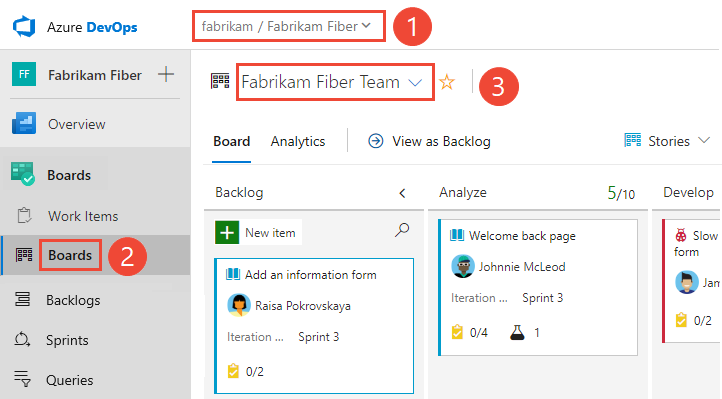
Başka bir ekibin tahtasını seçmek için seçiciyi açın. Ardından farklı bir ekip seçin veya
 Tüm ekip panolarına gözat seçeneğini belirleyin. Alternatif olarak, projenin ekip kapsamları listesini filtrelemek için arama kutusuna bir anahtar sözcük girebilirsiniz.
Tüm ekip panolarına gözat seçeneğini belirleyin. Alternatif olarak, projenin ekip kapsamları listesini filtrelemek için arama kutusuna bir anahtar sözcük girebilirsiniz.
İpucu
Ekip panosunun
 sık kullanılanlar arasından seçim yapmak için yıldız simgesini seçin. Sık kullanılan yapıtlar (
sık kullanılanlar arasından seçim yapmak için yıldız simgesini seçin. Sık kullanılan yapıtlar ( sık kullanılan simgesi), ekip seçici listesinin en üstünde görünür.
sık kullanılan simgesi), ekip seçici listesinin en üstünde görünür.Kapsam düzeyi olarak Scrum için Kapsam öğeleri, Çevik için Hikayeler veya CMMI gereksinimleri'ni seçtiğinizden emin olun.

Ürün kapsamına geçmek için Hikayeler kapsamı'nı seçin. Görev Panosuna geçmek için bkz . Görev Panonuzu güncelleştirme ve izleme.
Doğru projeyi seçtiğinizden emin olun ve Panolar Panolar'ı> seçin. Ardından ekip seçici menüsünden doğru ekibi seçin.
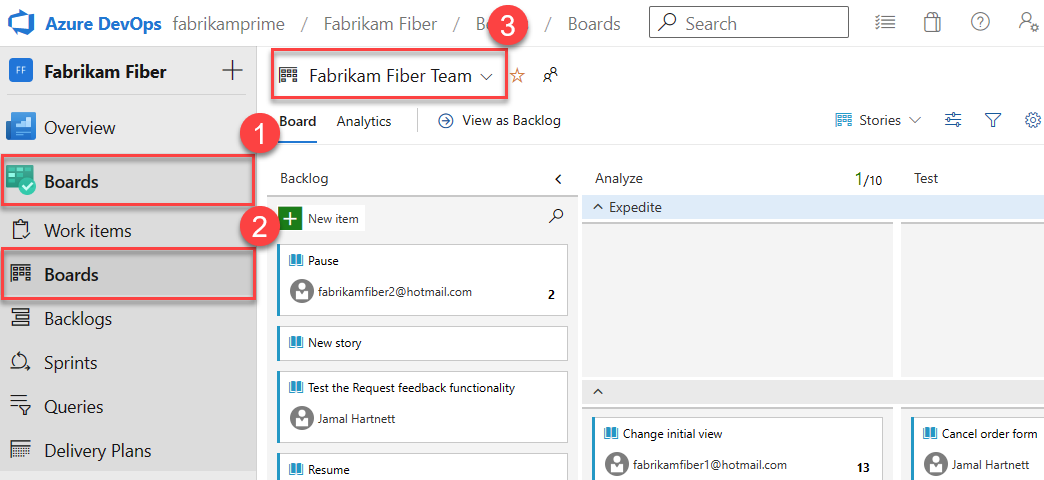
Başka bir ekibin tahtasını seçmek için seçiciyi açın. Ardından farklı bir ekip seçin veya
 Tüm ekip panolarına gözat seçeneğini belirleyin. Alternatif olarak, projenin ekip kapsamları listesini filtrelemek için arama kutusuna bir anahtar sözcük girebilirsiniz.
Tüm ekip panolarına gözat seçeneğini belirleyin. Alternatif olarak, projenin ekip kapsamları listesini filtrelemek için arama kutusuna bir anahtar sözcük girebilirsiniz.
İpucu
Ekip panosunun
 sık kullanılanlar arasından seçim yapmak için yıldız simgesini seçin. Sık kullanılan yapıtlar (
sık kullanılanlar arasından seçim yapmak için yıldız simgesini seçin. Sık kullanılan yapıtlar ( sık kullanılan simgesi), ekip seçici listesinin en üstünde görünür.
sık kullanılan simgesi), ekip seçici listesinin en üstünde görünür.Kapsam düzeyi olarak Scrum için Kapsam öğeleri, Çevik için Hikayeler veya CMMI gereksinimleri'ni seçtiğinizden emin olun.

Ürün kapsamına geçmek için Hikayeler kapsamı'nı seçin. Görev Panosuna geçmek için bkz . Görev Panonuzu güncelleştirme ve izleme.
Denetim listesine bir veya daha fazla alt öğe ekleme
Aşağıdaki örnekte, denetim listesi özelliği kullanılarak görevler ürün Kanban panosuna eklenir. Panonuzdan desteklenen diğer denetim listesi öğeleri eklemek için aynı yordamları kullanabilirsiniz.
Kanban panonuzdan İş öğesi eylemleri>+ Görev Ekle'yi seçin.
 Zaten açık bir iş öğeniz varsa Bağlantı ekle Yeni öğe'yi> seçin. Daha fazla bilgi için bkz . İş öğelerini nesnelere bağlama.
Zaten açık bir iş öğeniz varsa Bağlantı ekle Yeni öğe'yi> seçin. Daha fazla bilgi için bkz . İş öğelerini nesnelere bağlama.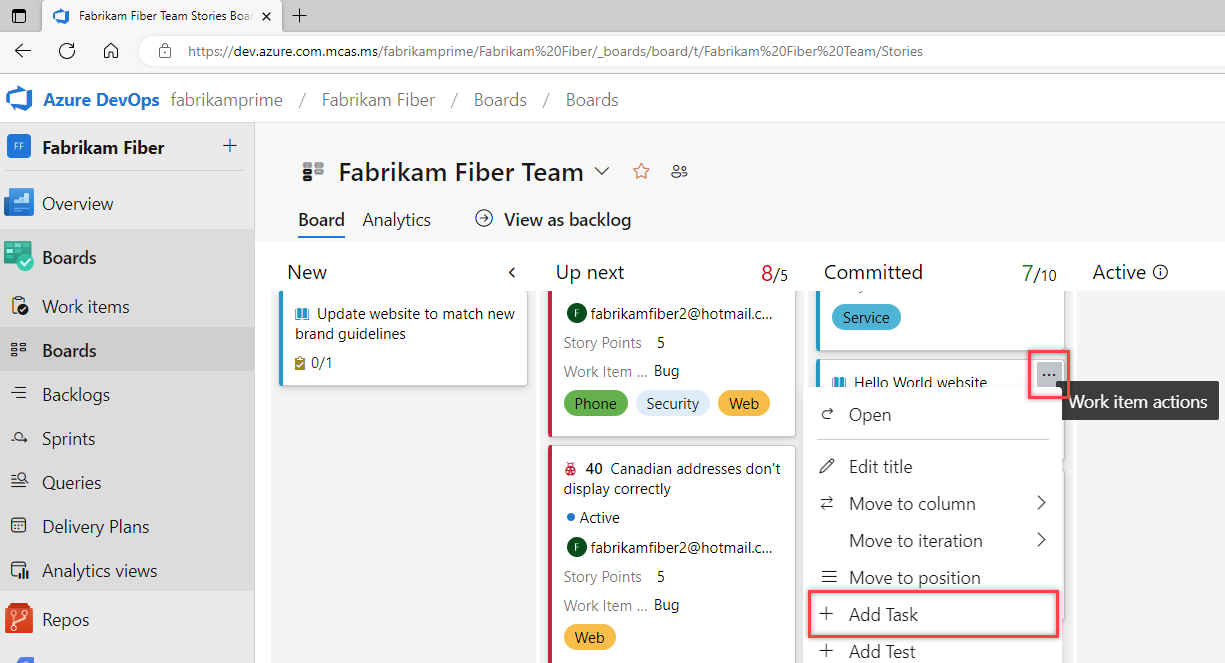
Eklenecek çok fazla göreviniz varsa, başlıklarını girmeye devam edin ve her başlıkta enter tuşuna basın.
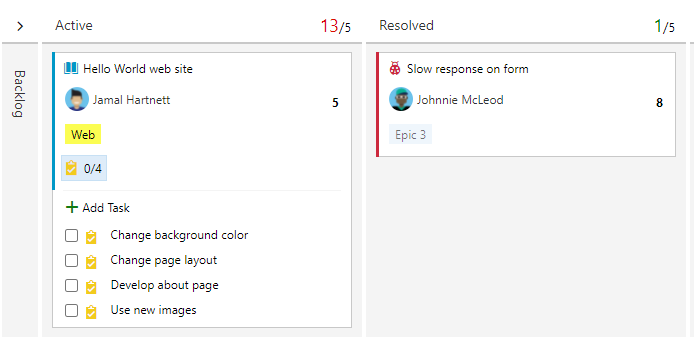
Ayrıntıları eklemek için görev başlığını seçin.
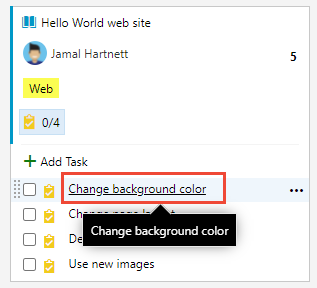
Not
Kanban panosundan oluşturduğunuz görevler sprint Görev Tahtanızda görünür. Ayrıca, sprint kapsamı veya Görev Panosu'ndan oluşturduğunuz görevler, Kanban panosundaki görev denetim listelerinde görünür.
Denetim listesi öğesini tamamlandı olarak işaretleme
Bir görevi veya başka bir denetim listesi öğesini tamamladığınızda, durumunu Bitti, Kapatıldı veya Tamamlandı olarak değiştirmek için onay kutusunu seçin.
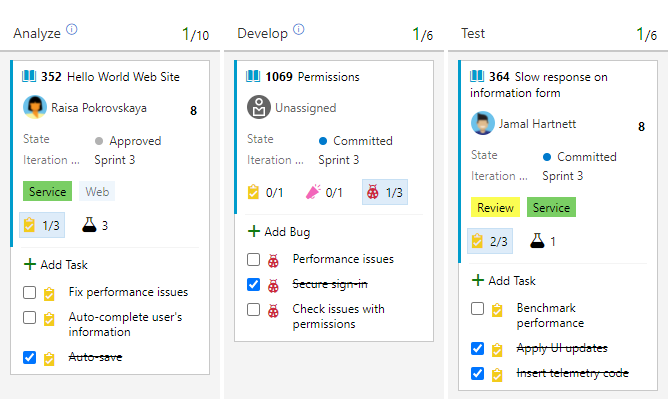
İş öğesinin Durumu, Çevik veya CMMI işlemine göre projeler için Etkin'den Kapalı'ya ve scrum veya temel bir işlemi temel alan projeler için To Do'danBitti'ye güncelleştirilir.
İpucu
Denetim listesi öğesinin sahip olabileceği iş akışı durumlarının sayısından bağımsız olarak, öğeyi işaretli olarak işaretlemek öğeyi kapalı veya tamamlanmış durumuna geçirmektedir.
Kanban panosunda denetim listesini genişletme veya daraltma
Kanban panosunun açılması, denetim listelerinin genişletilmemiş bir görünümüne sahip olur. Daraltılmış denetim listesini genişletmek için denetim listesi özetini seçin. Genişletilmiş denetim listesini daraltmak için aynı özeti seçin.
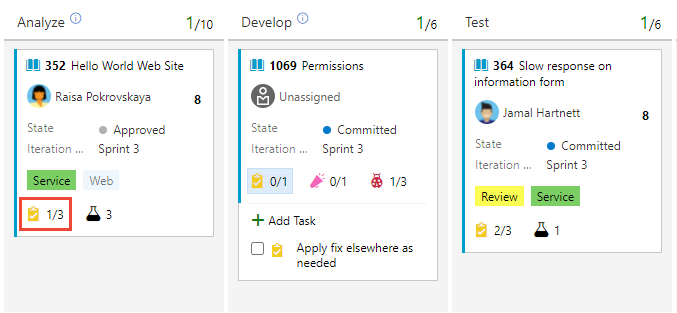
Görevleri yeniden sıralama, görevleri yeniden sıralama veya görevleri sprint'e yeniden atama
Bir görevi yeniden sıralamak için bir iş öğesinin içine sürükleyebilirsiniz. İsterseniz, görevi yeniden ayrıştırmak için Kanban panosundaki başka bir iş öğesine sürükleyebilirsiniz.
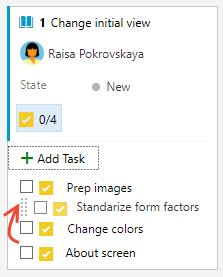
Not
Paydaş erişimi olan kullanıcılar görevleri sürükleyip bırakamaz veya görevleri yeniden sıralayıp yeniden sıralayamaz.
Denetim listesi olarak eklediğiniz görevler veya diğer alt öğeler, üst iş öğelerinin Yineleme Yolu'na otomatik olarak atanır. Denetim listesi öğesini farklı bir sprint'e yeniden atamak için öğeyi açmanız ve Yineleme Yolunu değiştirmeniz gerekir. Alternatif olarak, Planlama bölmesini kullanarak sprint kapsamlarını açın ve yeni sprint'e sürükleyin. Daha fazla bilgi için bkz . Sprint'e kapsam öğeleri atama.
Denetim listesi öğesini yeniden atama
Denetim listesi öğeleri, öğeye atanan ekip üyelerinin avatarlarını gösterir. Denetim listesi öğelerinin avatar atamasını görüntüleyebilir veya öğenin ... öğesini seçerek bir denetim listesi öğesini yeniden atayabilirsiniz...İş öğeleri eylem menüsü ve Atanan'ı seçin.
Not
Avatar görüntüleri ve Ata menü seçeneği, Yeni Boards Hub önizleme özelliğini etkinleştirmenizi gerektirir. Bu özelliği etkinleştirmek için bkz . Özellikleri yönetme veya etkinleştirme.
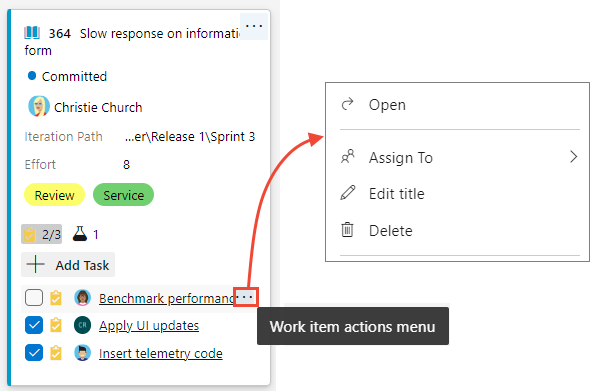
Kanban panosu yapılandırma
Kanban panosunun düzenini yapılandırmak veya değiştirmek için bkz . Panolarınızı özelleştirme.
İlgili içerik
- Kanban panosu özellikleri ve epic'leri hakkında bilgi edinin
- Kapsamları, panoları, sorguları ve planları filtreleme
- El ile test ekleme, çalıştırma, güncelleştirme
REST API kaynakları
Program aracılığıyla iş öğeleri oluşturmak için bkz . REST API, İş Öğeleri başvurusu.
Geri Bildirim
Çok yakında: 2024 boyunca, içerik için geri bildirim mekanizması olarak GitHub Sorunları’nı kullanımdan kaldıracak ve yeni bir geri bildirim sistemiyle değiştireceğiz. Daha fazla bilgi için bkz. https://aka.ms/ContentUserFeedback.
Gönderin ve geri bildirimi görüntüleyin